Mac'inizi kapatmak ve kapatmak kolay olmalıdır. En azından teori bu. Gerçekte, bir Mac'i kapatmak bazen gerçek bir acı olabilir. Bu özellikte, bir Mac'in nasıl kapatılacağına ve Mac'iniz düzgün şekilde kapanmazsa ne yapılması gerektiğine bakıyoruz.
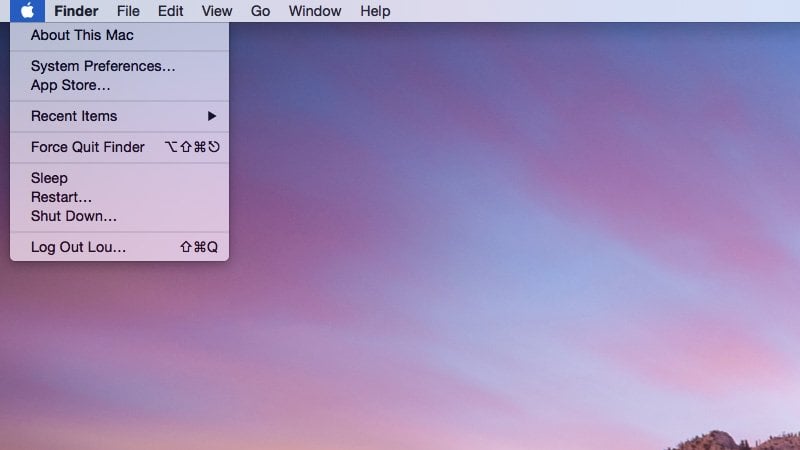
Ancak, dediğimiz gibi, bazen bu çok düzgün çalışmaz. Aşağıda bunun bazı nedenlerine bakacağız.
Tüm bunlar aslında bir dakikadan uzun sürmemeli, ancak bir ekrana bakıp bir şeylerin olmasını beklerken zaman yavaş geçiyor.
Apple > Kapat'ı seçin ve Mac'i beş dakika yalnız bırakın. macOS işini yaparken git bir fincan çay yap.
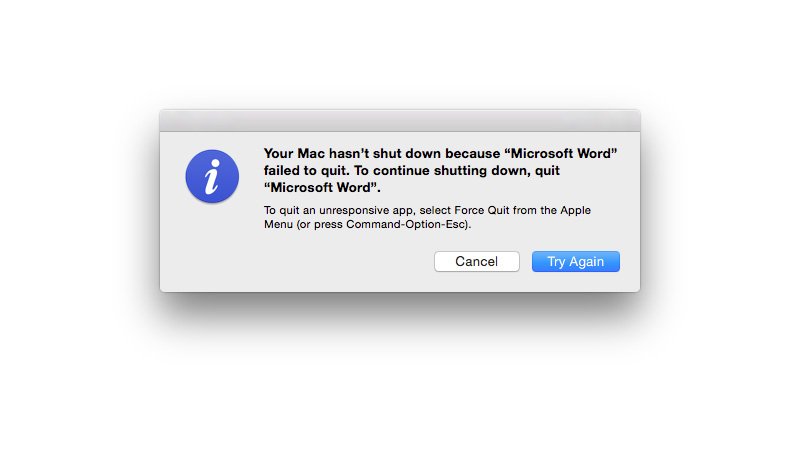
Mac işletim sisteminin kapatılabilmesi için tüm uygulamaları kapatması gerekir. Kapatma işlemindeki sorunlara bazen kapanmayan uygulamalar neden olur. Bunun nedeni genellikle uygulamanın içinde kaydedilmemiş bir belge bulunmasıdır. Ancak bunun nedeni uygulamanın çökmesi veya donması da olabilir.
Uygulamalarınızdan birinde sorun olup olmadığını öğrenmek için aşağıdakileri yapmanızı öneririz:
Açıkçası bu, menüden Apple> Shut Down'ı seçmeyi sorunlu hale getirecek.
Bu durumda Mac'inizi kapatmanın birkaç yolu vardır:
Ne yapılması gerektiğine dair daha ayrıntılı bir açıklama için Donmuş bir Mac nasıl düzeltilir bölümünü okuyun.
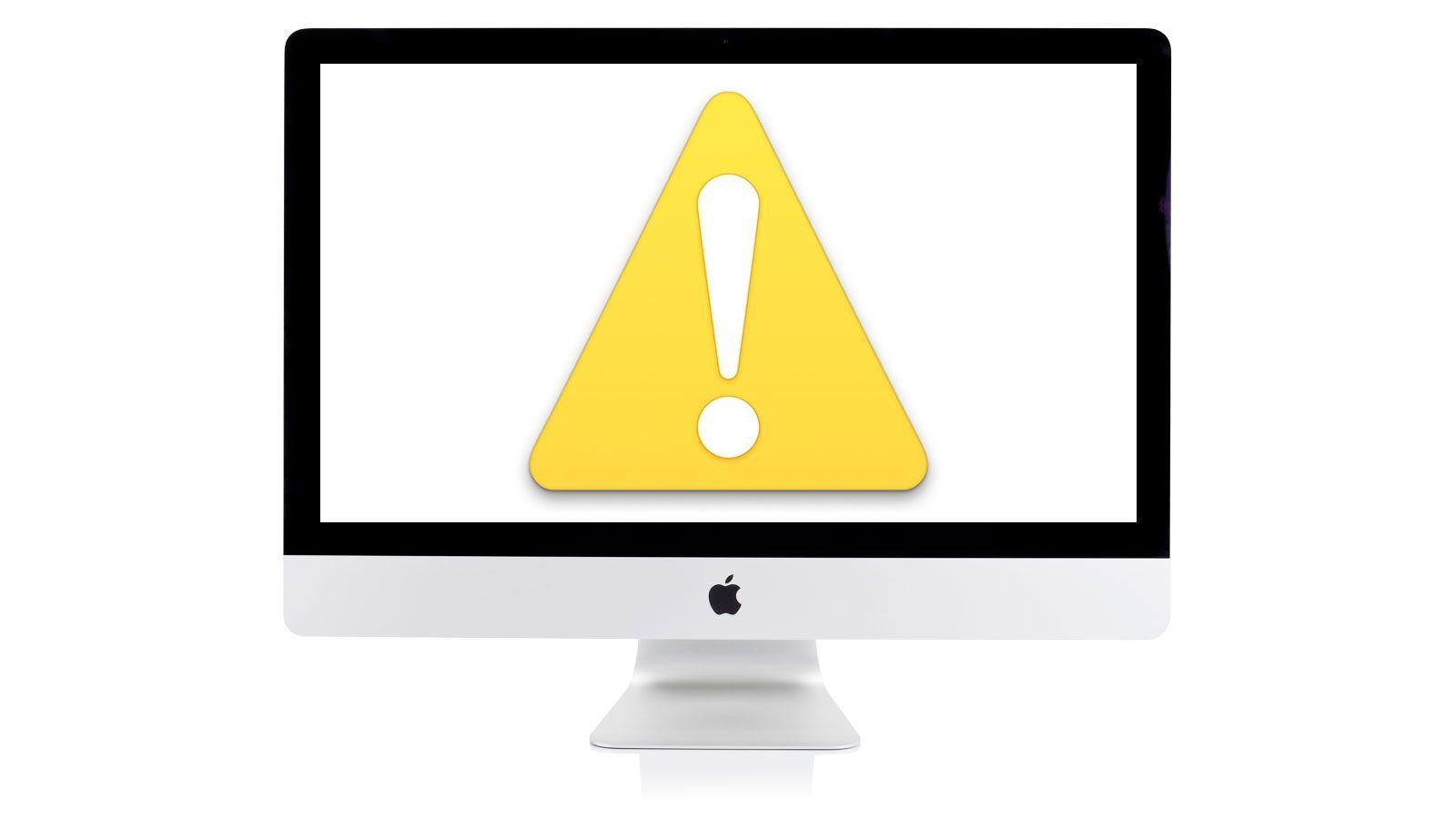
Mac'inizi kapattıktan sonra, soruna neyin neden olduğunu bulmak için bazı kontroller yapmak iyi bir fikirdir. Arızalı bir çevre birimi, buggy yazılımı olabilir veya Mac'inizin donanım veya yazılımında bir sorun olabilir.
Mac nasıl kapatılır
Bir Mac'i kapatmak normalde kolaydır. İşte yapmanız gerekenler:- Ekranınızın sol üst köşesindeki Apple logosuna tıklayın. Kapat'ı seçin…
- 1 dakikadan geriye doğru sayan bir saatle Mac'inizin kapanacağına dair bir uyarı uyarısı göreceksiniz.
- Kapat'ı seçerken Komut tuşunu basılı tutarsanız geri sayımı atlayabilirsiniz.
- Çeşitli uygulamalarınızda üzerinde çalıştığınız şeyleri kaydetmenizi öneren uyarılar görebilirsiniz.
- Tüm uygulamalar kapatıldıktan sonra Mac'iniz kapatılmalıdır.
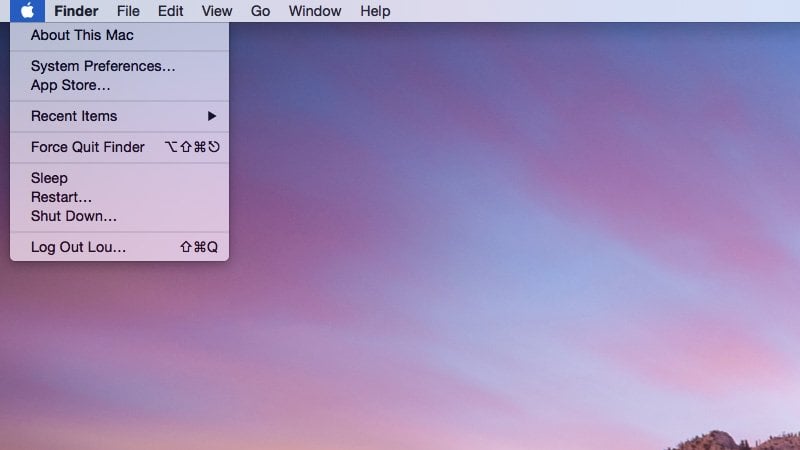
Ancak, dediğimiz gibi, bazen bu çok düzgün çalışmaz. Aşağıda bunun bazı nedenlerine bakacağız.
Mac'inize biraz daha zaman verin
Mac'iniz kapanmıyorsa yapılacak ilk şey ona biraz zaman tanımaktır. Bazen kapatma, macOS açık dosyaları sıralayıp tüm programları kapatmaya çalıştığı için uzun bir süreç olabilir. Bu, özellikle açık çok sayıda programınız ve belgeniz varsa geçerlidir.Tüm bunlar aslında bir dakikadan uzun sürmemeli, ancak bir ekrana bakıp bir şeylerin olmasını beklerken zaman yavaş geçiyor.
Apple > Kapat'ı seçin ve Mac'i beş dakika yalnız bırakın. macOS işini yaparken git bir fincan çay yap.
Kapatmadan önce tüm uygulamaları kapatın
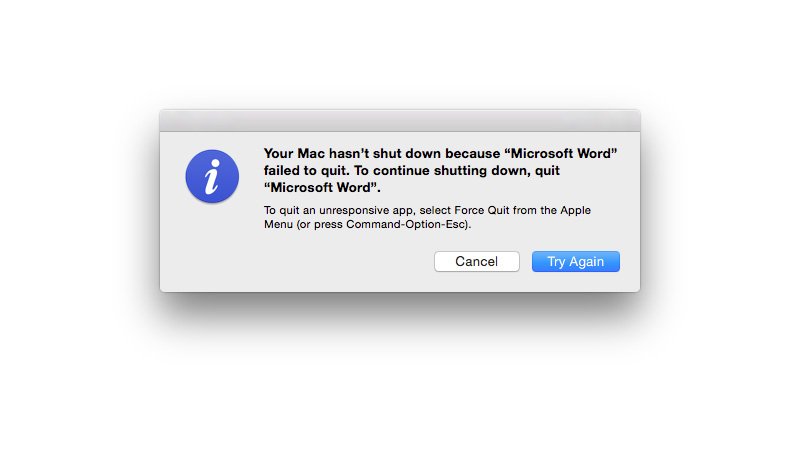
Mac işletim sisteminin kapatılabilmesi için tüm uygulamaları kapatması gerekir. Kapatma işlemindeki sorunlara bazen kapanmayan uygulamalar neden olur. Bunun nedeni genellikle uygulamanın içinde kaydedilmemiş bir belge bulunmasıdır. Ancak bunun nedeni uygulamanın çökmesi veya donması da olabilir.
Uygulamalarınızdan birinde sorun olup olmadığını öğrenmek için aşağıdakileri yapmanızı öneririz:
- Sıçrayan uygulama uyarıları için Dock'u kontrol edin. Bu, o uygulamadaki bir şeyin dikkatinize ihtiyacı olduğunu gösterecektir.
- Bir dosyayı kaydetmeniz gerekiyorsa, her belge için Uyarı Penceresinden Kaydet'i seçin. İptal'i seçerseniz, Kapatma işlemini durduracağını unutmayın.
- Bir uygulamanın kapanmamasının başka bir nedeni varsa, Zorla Kapatırsanız başarılı olabilirsiniz - bu, veri kaybına neden olabilir (bu bizim başımıza geldiğinde, yardımcı olacak bir şeyimiz olması için genellikle ekrandakileri ekran görüntüsü alırız) üzerinde çalıştığımız şeyi yeniden yaratırız). Bir uygulamadan Çıkmaya Zorlama hakkında buradan okuyabilirsiniz . (Bir yol, Dock'taki simgeye sağ tıklayıp Çıkmaya Zorla'yı seçmektir).
Mac'iniz donmuşsa ne yapmalısınız?
Bazen Mac'iniz donduğu için kapanmıyor. Bunun olabileceğini düşünüyorsanız, imleci hareket ettirmeye çalışın ve hareket etmezse Mac'iniz donmuş olabilir.Açıkçası bu, menüden Apple> Shut Down'ı seçmeyi sorunlu hale getirecek.
Bu durumda Mac'inizi kapatmanın birkaç yolu vardır:
- Güç düğmesini birkaç saniye basılı tutun, ardından uyumak, yeniden başlatmak veya kapatmak isteyip istemediğinizi soran iletişim kutusunu görmelisiniz.
- Kapatmanın başka bir yolu da bazı Mac'lerde Kontrol-Option-Komut-Güç düğmesine basmaktır. Çok eski bir Mac'iniz varsa, Komut-Kontrol-Çıkar'a bile basabilirsiniz. Bu, uygulamalardan çıkacak ve ardından Mac'i kapatacaktır.
- Ekran kararana ve güç ışığı sönene kadar Mac'inizdeki Güç düğmesini basılı tutun. Bir kablolama sesi ve bir tık sesi duyabilirsiniz.
- Tekrar açmak için Güç düğmesine tekrar basmadan önce Mac'i yaklaşık 30 saniye bırakın.
Ne yapılması gerektiğine dair daha ayrıntılı bir açıklama için Donmuş bir Mac nasıl düzeltilir bölümünü okuyun.
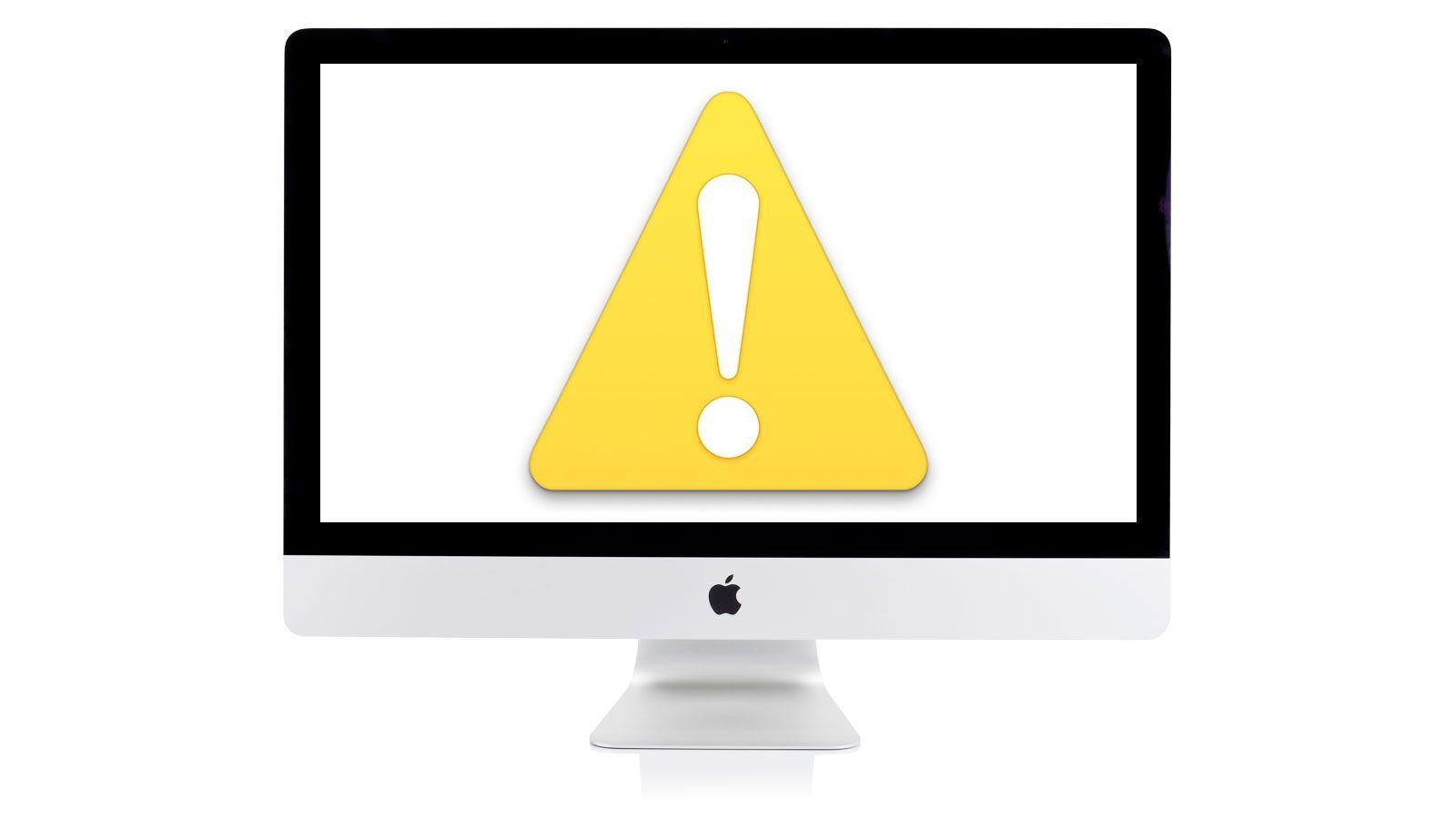
Kapanmayan bir Mac nasıl düzeltilir?
Kapanma sorunları olan bir Mac'i düzeltmenin basit bir yanıtı yoktur. Çeşitli farklı sorunlardan kaynaklanabilir. İşte denemenizi tavsiye ettiğimiz bazı sorun giderme adımları. Her birini birer birer gözden geçirin ve sorunu çözüp çözmediğine bakın:- Soruna belirli bir uygulamanın neden olup olmadığını belirlemeye çalışın. Bir uygulama kapattığınızda her zaman donarsa ve kapatma işlemini iptal ederse, onu güncelleyin (veya yeniden yükleyin).
- Sorunlara neden olan bir çevre birimi olup olmadığını öğrenin. Farenizi, klavyenizi ve Mac'inize takılı diğer her şeyi çıkarın.
- Bir yazılım güncellemesi yapın (App Store'u açın ve Güncellemeler > Tümünü Güncelle'ye tıklayın).
- App Store dışında yüklediğiniz tüm yazılımları güncelleyin. Genellikle Uygulamayı açın ve Yardım > Güncelle veya Uygulama > Yazılımı Güncelle'yi seçin.
- FileVault'un kapalı olduğundan emin olun (Sistem Tercihleri > Güvenlik ve Gizlilik > FileVault > FileVault'u Kapat).
- Disk İzlencesi'ni açın. Ana sabit sürücüyü seçin ve Diski Doğrula'yı tıklayın. Herhangi bir sorun varsa Diski Onar'ı tıklayın. Disk Yardımcı Programını kullanma hakkında buradan okuyun .
- Disk İzlencesi'nde (ana sürücünüzün altında) ana birimi seçin ve Disk İzinlerini Doğrula > Disk İzinlerini Onar'ı seçin.
- SMC'yi sıfırlayın. Sıfırlama eğitimini izleyin.
- Mac'inizi yedekleyin ve macOS'i yeniden yükleyin .
Mac'inizi kapattıktan sonra, soruna neyin neden olduğunu bulmak için bazı kontroller yapmak iyi bir fikirdir. Arızalı bir çevre birimi, buggy yazılımı olabilir veya Mac'inizin donanım veya yazılımında bir sorun olabilir.